NexxDigital — компьютеры и операционные системы
А вы знаете, что антивирус AVG Internet Security 2015 относится к особой категории программ, имеющих собственную защиту, которую посредством стандартных инструментов Windows удалить невозможно? Все попытки заканчиваются тем, что утилита удаляется только частично, а это влечет за собой проблемы при установке другого программного обеспечения.
Существует несколько различных способов удаления AVG Internet Security 2015, но мы расскажем о двух самых надежных, простых и проверенных.
Итак, приступим. Для начала, внимательно прочтите статью и выберите наиболее подходящий для вас вариант деинсталляции AVG
Способ №1
Этот способ самый лучший, так как мы будем использовать для полного удаления антивируса из ОС Windows специально разработанную утилиту от создателей AVG Internet Security 2015
1. Зайдите на главную страницу официального сайта AVG Internet Security 2015. В верхнем правом углу найдите раздел меню «Поддержка» и в выпадающем списке выберите пункт «Загрузки и обновления».
2. Перейдите на страницу и нажмите на вкладку «Служебные программы», после чего откроется список средств удаления AVG в двух вариантах – для 32- и 64-разрядных версий ОС
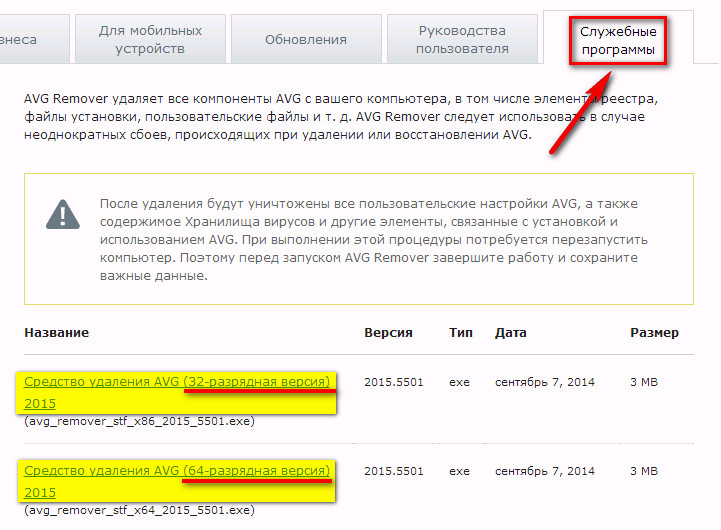
Если вы не знаете разрядность своей операционной системы, то кликните правой кнопкой мышки на «Мой компьютер», выберите в списке пункт «Свойства». В открывшемся окне нажмите на вкладку «Общие», где в разделе «Версия Windows» будет указана данная информация
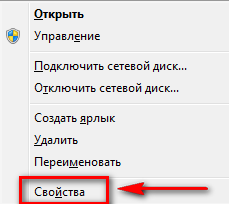
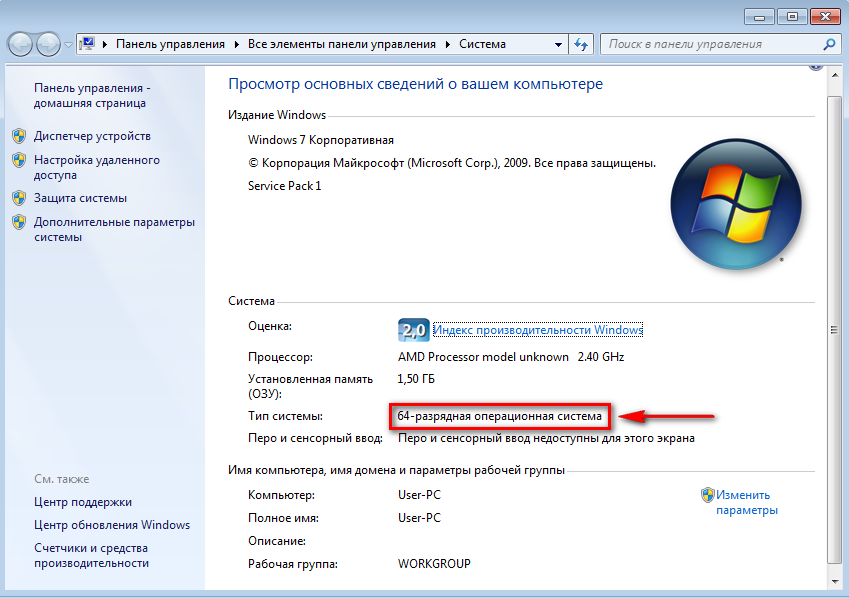
3. В зависимости от типа вашей операционной системы, выберите файл для скачивания и кликните по нему мышкой. Сразу же начнется загрузка указанной утилиты.
4. В браузере перейдите в «Загрузки» и откройте папку, в которой находится загруженный файл avg_remover_stf_x86_2015_5501.exe.
5. Нажатием правой кнопки мыши, откройте «Запуск от имени…», поставьте флажок напротив «Учетную запись указанного пользователя» и введите пароль администратора.
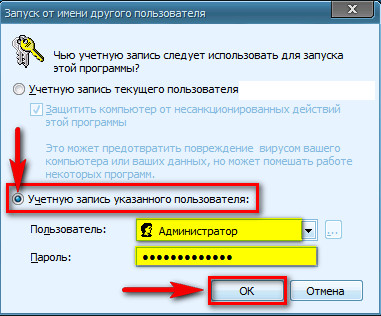
6. В окошке «AVG Remover — Warning», подтверждаем удаление AVG Internet Security 2015 нажатием кнопки «Да»
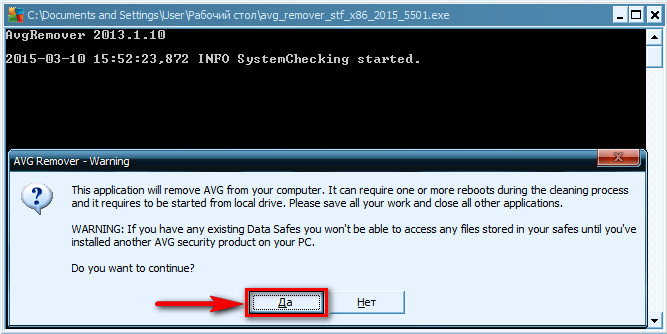
Далее процесс удаления будет проходить автоматически. По окончанию работы, программа сама перезагрузит операционную систему. Теперь вы можете смело устанавливать другое антивирусное обеспечение с уверенностью, что AVG окончательно и бесповоротно удалился из вашего ПК!
Способ №2
Этот способ также вполне надежный. Удаление будет производиться при помощи мощного «чистильщика» операционной системы – СCleaner. Огромный плюс этой программки в том, что она очень качественно деинсталлирует ненужное ПО, причем удаляя «под чистую» все файлы, связанные с ним. И капризный AVG Internet Security 2015 не станет исключением, после чего вы убедитесь в 100% результате
1. Итак, первое, что вам нужно сделать, это запустить Ccleaner и в вертикальном меню слева, выбрать раздел «Сервис».
AVG Remover — это небольшое приложение от разработчика антивирусных программ AVG. Название программы полностью раскрывает ее назначение, заключающееся в полном удалении AVG AntiVirus Free, AVG Internet Security, AVG Protection, AVG Ultimate, AVG AntiVirus и AVG Zen с компьютера. Удаляя вышеперечисленные приложения при помощи стандартного деинсталлятора вы рискуете оставить в системе множество следов их деятельности, как то: ключи реестра, отчеты, временные файлы. А вот AVG Remover этого ни в коем случае не допустит. Программа тщательно затрет все, что обычно остается после удаления антивирусов и даже произведет дополнительную проверку.
Работа с AVG Remover происходит в три простых шага. Для начала необходимо согласиться с условиями лицензионного соглашения в стартовом окне. Далее — подождать пока программа проанализирует ваш компьютер на предмет наличия продуктов AVG и составит список из найденных. Теперь просто выделите удаляемые программы галочками, кликните «Remove» и снова немного подождите, пока удаление будет завершено. После деинсталляция практически всех программ от AVG необходимо будет произвести перезагрузку компьютера. Выполнив все вышеуказанные шаги, вы навсегда избавитесь от ненужных более приложений, «уничтожив» все следы их деятельности. AVG Remover является совершенно бесплатной и работает в портативном режиме.
Обратите внимание на то, что при использовании программы вы полностью удалите настройки антивирусов и содержимое «Карантина».
Удаление антивируса при помощи специальных утилит
Существует ряд утилит, предназначенных для удаления установленных в системе Windows программ, например — Revo Uninstaller, Ashampoo UnInstaller, IObit Uninstaller, Your Uninstaller и другие. В качестве примера рассмотрим работу с последней программой из этого списка — Your Uninstaller:
- По этой ссылке вы можете скачать Your Uninstaller с нашего сайта (официальная версия). Программа платная, но ее можно использовать без покупки лицензии и каких-либо ограничений несколько дней.
- Установите и запустите программу. Вы увидите следующее окно:

- Как и на изображении выше, найдите в списке установленных программ значок антивируса AVG, выделите его, затем кликните по кнопке «Uninstall».
- На экране отобразится окно выбора режима удаления. Выберите четвертый вариант «Super Mode» (удаление с глубоким сканированием системы на предмет остаточных файлов и записей в реестре). Нажмите кнопку «Next».

- Запустится «родной» деинсталлятор антивируса AVG. Следуйте инструкциям, приведенным в первой части данной статьи, до момента, когда деинсталлятор предложит перезагрузку компьютера. Сейчас перезагрузка не нужна, в противном случае Your Uninstaller не сможет корректно завершить удаление.

- Утилита Your Uninstaller приступит к сканированию компьютера. Дождитесь окончания процесса.

- На финальной стадии Your Uninstaller отобразит список файлов и/или записей в системном реестре, оставленных антивирусом AVG. Кликните «Next», чтобы удалить все следы.

- Перезагрузите компьютер.
Скриншоты


Для полного комплекта мы рекомендуем вам также скачать Absolute Uninstaller (бесплатный деинсталятор программ).
Как удалить AVG: три проверенных способа
AVG, как и любой антивирусный продукт, имеет свои преимущества и недостатки. Перевес последних в глазах пользователя приводит к тому, что он принимает решение его удалить с компьютера и начинает прилагать усилия в этом направлении. И стоит отметить, что не всегда успешно. В первую очередь полное фиаско терпят новички — товарищи, общающиеся с ПК исключительно на «вы». Им невдомёк, что антивирус — особая категория программ с встроенным механизмом самозащиты, которые удалить стандартным способом иногда невозможно.
Впрочем, ничего зазорного нет в том, что пользователь не знает как удалить AVG с компьютера. Помните как у Пушкина «И опыт, сын ошибок трудных…»? Ну, так вот, самое время приступить к практике: научиться самостоятельно убирать AVG из windows — корректно, без пыли, шума, нервных срывов и прочих побочных эффектов. Кстати, в осуществлении подобных задач кроется первородная свобода владельца ПК — захотел поставил, захотел удалил!
Способ №1: удаление AVG специальной утилитой
Он же первый, он же и самый лучший, ибо рекомендован разработчиками антивируса AVG. Утилита Remover поможет вам быстро и легко удалить антивирус — практически в один клик. 1. Откройте в браузере официальный сайт компании AVG (avg.com).
2. Наведите курсор на раздел «Поддержка» и в ниспадающем подменю выберите «Загрузки и обновления» .

3. На открывшейся странице загрузок перейдите на вкладку «Служебные программы».

4. Найдите в списке ссылок для скачивания «Средство удаления AVG».
Внимание! Утилита, полностью удаляющая антивирус, представлена на оф.сайте в двух вариантах: для 32-разрядной и 64-разрядной версий операционной системы. Если вы не знаете тип (разрядность) windows, установленной на вашем ПК, зайдите через «Панель управления» в «Система и безопасность», кликните раздел «Система» и найдите графу «Тип системы». В ней будет указана разрядность ОС.
5. Перейдите по одной из ссылок (для 32х или 64х в зависимости от типа windows), дождитесь окончания загрузки.
6. Запустите утилиту от имени администратора (файл avg_remover_stf).
7. Подтвердите своё намерение удалить антивирус из системы: в окне «AVG Remover — Warning» нажмите кнопку «Да».

8. Ход удаления AVG будет отображаться в консоли. По завершению работы утилита автоматически перезагрузит ОС.
Теперь можно устанавливать другой антивирусник — от AVG не осталось и следа!
Способ №2: удаление при помощи ССleaner
Программа CCleaner славится как завзятый «уборщик » операционной системы. Но не только в этом её плюсы: она вполне может удалить и антивирус с компьютера — причём качественно.
1. Запустите CCleaner.

2. В вертикальном меню (иконки слева) выберите «Сервис».
3. Кликните в подменю (соседней колонки с опциями) пункт «Удаление программ».
4. Найдите в списке проинсталлированных программ антивирус AVG, и выделите его курсором.
5. Нажмите кнопку «Деинсталляция».
6. На дисплее появится панель деинсталлятора антивируса. Следуйте его указаниям.
7. Перезагрузите ПК.
8. Снова откройте CCleaner и, воспользовавшись его функциями «Очистка» и «Реестр», избавьте операционную систему от бесполезных файлов и записей в реестре, в том числе и от тех, которые «оставил» AVG.
Способ №3: удаление штатными средствами windows
Стоит отметить, что применение данного способа не всегда действенно — AVG удаляется частично или вообще не удаляется. Происходит это по разным причинам:
- были попытки отправить в корзину элементы антивируса без деинсталляции (не корректно!);
- вирус повредил системные файлы windows;
- возник программный конфликт с другими приложениями.
Совет! Если в ходе выполнения инструкции, расположенной ниже, у вас возникнут подобные проблемы, не ломайте голову понапрасну и попробуйте применить другой способ. Наверняка с этой ситуацией AVG Remover и CCleaner справятся лучше.
Еще почитать: Как удалить баннер-вымогатель с рабочего стола?
- Нажмите клавишу «Win» или кликните кнопку «ПУСК» в панели задач.
- Перейдите в «Панель управления».
- Установите в опции «Просмотр:» (вид меню) — «Категория».
- Кликните «Удаление программы» в разделе «Программы».
- В списке установленных программ наведите курсор на иконку AVG и нажмите левую кнопку мышки.
- Вверху списка, в горизонтальном меню, нажмите функцию «Удалить».
- В случае «правильного реагирования» ОС на ваши действия, на мониторе появится панель деинсталлятора AVG. Внимательно ознакомьтесь с его указаниями, чтобы корректно завершить удаление.
- Перезапустите windows.
- Запустите любую программу-уборщик и очистите систему: удалите содержимое папки Temp, проверьте целостность реестра и т.д.
- Обязательно проинсталлируйте другой антивирус — не оставлять же компьютер без защиты.
Успехов вам, уважаемый читатель, в пользовании ПК! Пусть ваш выбор антивирусного ПО ничем не будет ограничен.
Revo Uninstaller
Если опыт работы с антивирусом AVG AVG оставил у вас негативные эмоции, и вы даже слышать не хотите о программном обеспечении этого производителя, вам следует прибегнуть к помощи сторонних инструментов. Одним из примеров является Revo Uninstaller. Это отличное и абсолютно безопасное приложение, предназначенное для избавления компьютера от остатков различных программ. Чтобы удалить антивирусную программу, выполните следующие действия:
- Скачайте и установите Revo Uninstaller.
- Запустите приложение.
- Если вы не удаляли AVG ранее, найдите инструмент в списке и нажмите кнопку «Удалить».
- После завершения удаления и перезагрузки компьютера снова запустите Revo Uninstaller и войдите в «Режим охотника».
- Запустите сканирование системы на наличие остатков программного обеспечения и подтвердите их удаление.
Таким образом, Revo Uninstaller найдет и предложит удалить все упоминания AVG в реестре вашего компьютера. Вы освободите еще немного места на жестком диске и не будете видеть папки с упоминаниями AVG.

Как удалить антивирус AVG с компьютера
Откройте панель управления Windows и, в зависимости от операционной системы, выберите меню «Удаление программ», Установка и удаление программ» или «Программы и компоненты». Найдите в списке все программы, содержащие в названии AVG (например, AVG Security Toolbar, AVG Web TuneUp и т.п.) и по очереди удалите их:

При запуске мастера «Восстановление или удаление», выбирайте пункт «Удалить»:

Подтвердите полное удаление антивируса AVG из системы:
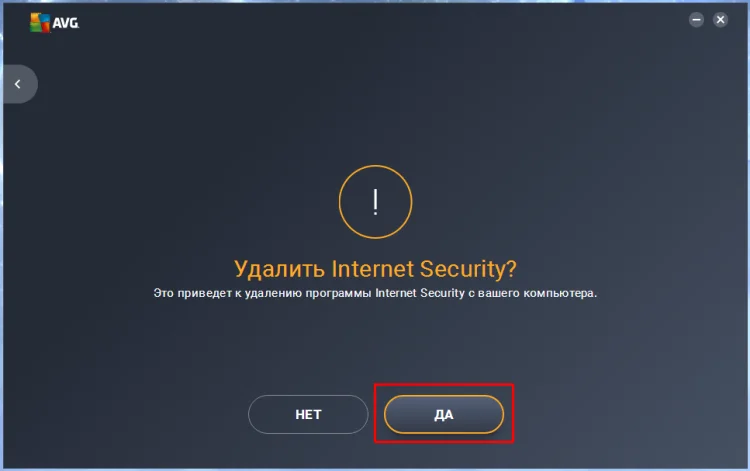
Дождитесь завершения удаления, и подтвердите перезапуск компьютера:

После перезагрузки, удалите аналогичным способом все оставшиеся продукты AVG.
Если вы не можете полностью удалить антивирусные программы AVG стандартным способом, используйте специальную утилиту для удаления AVG из системы — AVG Remover.
Удаление антивируса AVG утилитой AVG Remover.
Утилита AVG Remover удаляет все части антивирусных продуктов AVG из системы, включая файлы, драйвера и записи реестра.
ВАЖНО! Обратите внимание, что утилита, также удалит все настройки и лицензии, а также, файлы карантина. При необходимости, сделайте резервную копию необходимых вам данных.
Закройте все открытые окна и программы. Запустите утилиту (файл AVG_Remover.exe) и нажмите «CONTINUE» для старта работы утилиты:

Утилита начнёт выполнять поиск компонентов AVG в вашей системе — это может занят некоторое время. Затем вы увидите список найденных продуктов. Отметьте их и нажмите «Remove»:
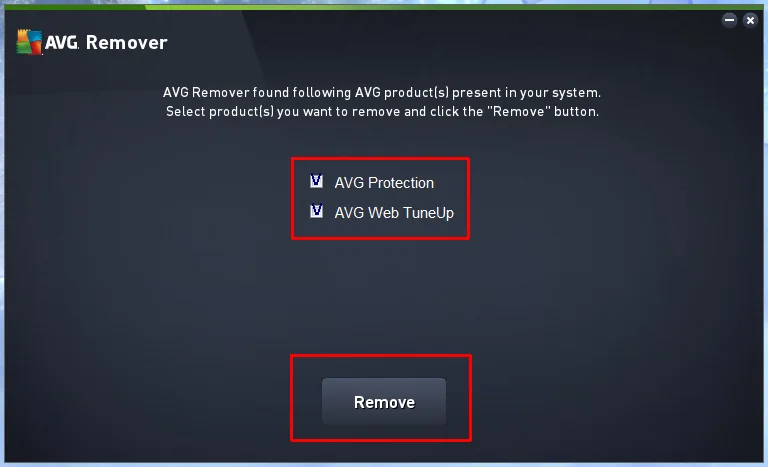
Если утилита не найдёт установленных продуктов AVG в вашей системе, вам будет продолжено запустить принудительное удаление всех возможных файлов и записей AVG. В этом случае, нажмите «Run anyway»:

Дождитесь завершения работы утилиты, и подтвердите перезагрузку компьютера, нажав «Restart»:

После перезагрузки компьютера, утилита продолжит свою работу. Это, также, может занять продолжительное время:

Когда окно утилиты закроется — удаление будет завершено. После этого, перезагрузите компьютер.
Удаление AVG специальной утилитой
- Перейдите на сайт AVG для скачивания утилиты AVG Remover для удаления антивируса avg.com/ru-ru/utilities
Нажмите на сайте по ссылке AVG Remover для скачивания утилиты.


Утилита начнёт сканировать ваш компьютер, после чего, приступит удалять антивируса AVG.












